导读:(win10系统加速如何实现?加快win10系统运行速度图文教程)相关电脑教程分享。
win10系统加速如何实现?当我们在win10系统中运行程序游戏的时候发现运行速度比较慢的现象,该如何进行优化加速系统速度呢?编程之家小编在本文中给大家分享介绍下加快win10系统运行速度图文教程设置方法,有需要的用户不要错过了哦!加快win10系统运行速度图文教程:一、选择高性能电源模式电源模式分三种:平衡模式、节能模式、高性能模式顾名思义,高性能模式下,电脑的性能最强,很适合打游戏。切换方法如下:1、点击桌面左下角的微软图标,依次点击“设置(齿轮图标)”->“系统”->“电源和睡眠”;
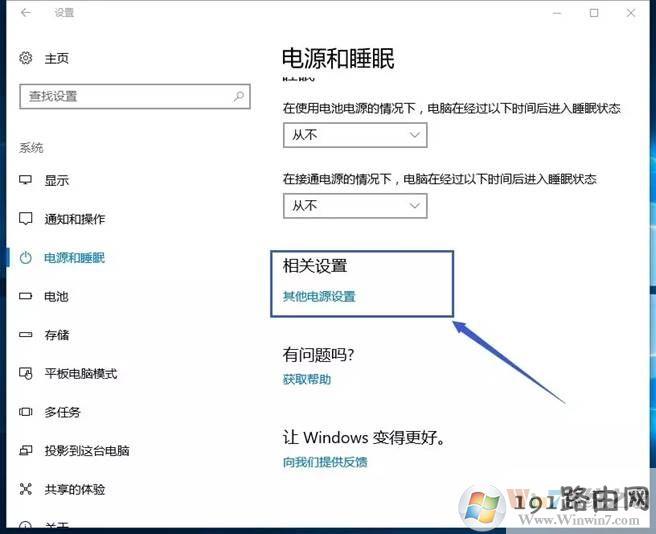
2、在“电源和睡眠”中找到“相关设置”,点击“其他电源设置”,在弹出的界面中选择“高性能”;
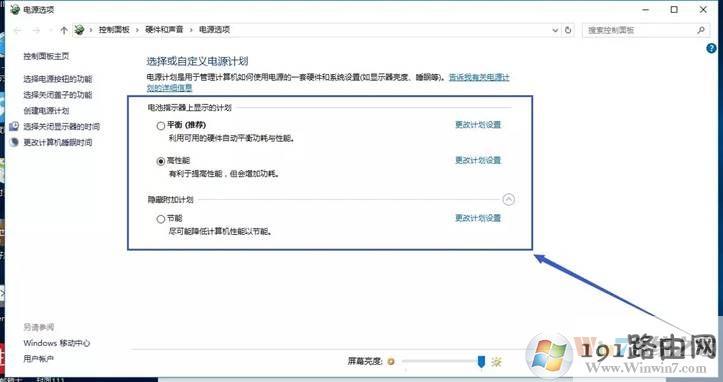
提示:高性能模式只是增加电脑的功耗,对电脑无害。另外玩游戏的时候最好插上笔记本电源,效果会更好。二、关闭占内存高的应用开机的时候,很多应用默认会自动www.191e.com启动,玩游戏的时候虽然被最小化了,但还是在电脑后台占用内存,对于占内存高的多余应用可以选择关闭。按住“Ctrl+Alt+Delete”组合键,打开任务管理器。1、鼠标右键点击任意一条应用->资源值->内存->百分比;在这里,可以看到内存占用情况,如下图:

2、鼠标右键点击占用高内存的多余应用,在弹出的菜单里选“结束任务”。

重要提示:关闭应用的时候必须要谨慎,不要关闭系统应用,否则会有丢失数据文件的风险。三、Win10系统可选择“游戏模式”切换方式如下:点击桌面左下角的微软图标,依次选择点击“设置(齿轮图标)”->“游戏”->“游戏模式”;

提示:游戏模式是Win10的1703版本以上才有。如需要一键开启游戏模式,可以通过以下方法检查自己的系统版本:点击桌面左下角的微软图标,依次选择点击“设置(齿轮图标)”->“系统”->“关于”。

以上便是编程之家给大家分享介绍的关加快win10系统运行速度图文教程的详细操作方法!相关文章

 u盘识别盘符不能格式化(u盘无法识别需要格式化)因为重装系统...
u盘识别盘符不能格式化(u盘无法识别需要格式化)因为重装系统... u盘错误无法读取(u盘错误无法读取文件)U盘无法读取?出现这种...
u盘错误无法读取(u盘错误无法读取文件)U盘无法读取?出现这种... 电脑f2启动相应系统(电脑f2启动相应系统错误)开机后出现如下...
电脑f2启动相应系统(电脑f2启动相应系统错误)开机后出现如下... win7直接启动(win7直接启动admin)一共三种启动方式,针对台式...
win7直接启动(win7直接启动admin)一共三种启动方式,针对台式... 近期有些win7用户反映说,自己的电脑使用过程中就出现了蓝屏...
近期有些win7用户反映说,自己的电脑使用过程中就出现了蓝屏...